Vai vēlaties pievilcīgā un informatīvā veidā attēlot datus programmā Excel? Sparklines ir ideāls risinājums! Šīs nelielās grafikas ļauj jums ar vienu acu uzmetienu atpazīt tendences un izmaiņas jūsu skaitļos. Šajā rokasgrāmatā es jums parādīšu, kā Excel programmā izveidot un pielāgot sprakļlīnijas, lai jūs varētu vizuāli pievilcīgi attēlot savus datus.
Galvenās atziņas
- Splīknes ir miniaturizētas diagrammas, kas parāda datu tendences.
- Tās ir ideāli piemērotas, lai vizualizētu skaitļus teksta formā.
- Izveidot sprakļlīnijas programmā Excel ir ātri un vienkārši.
- Pielāgošanas opcijas ļauj individuāli veidot sprakļlīnijas.
Soli pa solim
Pirms sākat veidot sprakļlīnijas, ir svarīgi saprast, kas tās ir. Splanklīnijas ir nelielas, vienkāršas grafikas, kas tiek ievietotas šūnā un tiek izmantotas, lai taupot vietu parādītu tendences norādītajos datu ierakstos. Šādas diagrammas bieži vien var atrast finanšu tīmekļa vietnēs, kur cenu tendences tiek attēlotas kompaktā formātā.
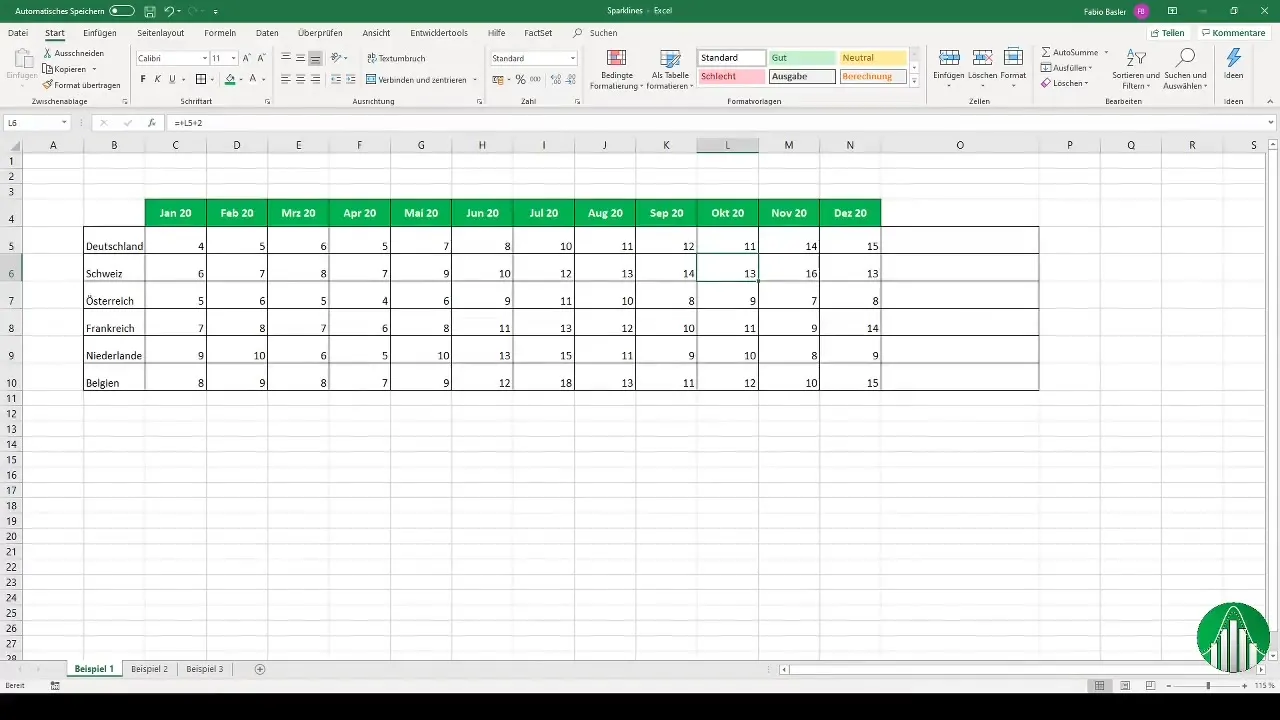
Lai izveidotu sprakļlīnijas, vispirms ir nepieciešama datu rinda. Var ievadīt fiktīvus skaitļus Excel izklājlapā vai izmantot esošos datus. Piemērā, kurā attēlotas sešas valstis vairāku mēnešu laikā, procedūra ir ļoti vienkārša. Atlasiet šūnas ar skaitļiem, dodieties uz lentes joslu un izvēlieties "Insert".
Dzirksteļlīniju pievienošana
Pēc skaitļu atlasīšanas noklikšķiniet uz "Sparklines". Šeit varat izvēlēties, kāda veida sprakļlīniju vēlaties izveidot. Varat izvēlēties līnijas, kolonnas vai peļņas un zaudējumu sprakļlīnijas. Piemēram, izvēlieties "Line sparkline". Tagad jums ir jāizvēlas pozīciju apgabals, kurā jāattēlo sprakļlīnija, un tā tiks izvadīta.
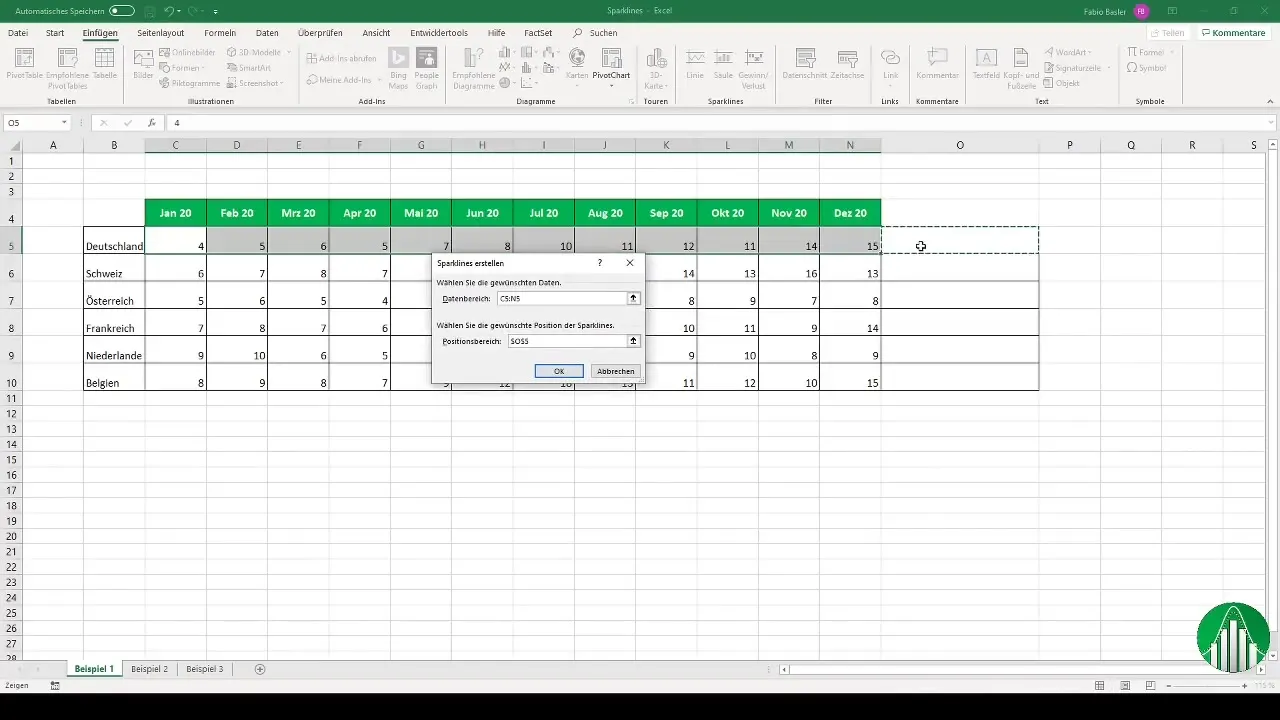
Kad esat izveidojis savas sprakļlīnijas, varat tās vēl vairāk pielāgot, lai padarītu vēl informatīvākas. Lai to izdarītu, noklikšķiniet uz spārklīnijas, lai aktivizētu lentes "Sparklīnijas rīki". Šeit atradīsiet dažādus iestatījumus, piemēram, datu sērijas augstākā un zemākā punkta attēlošanu.
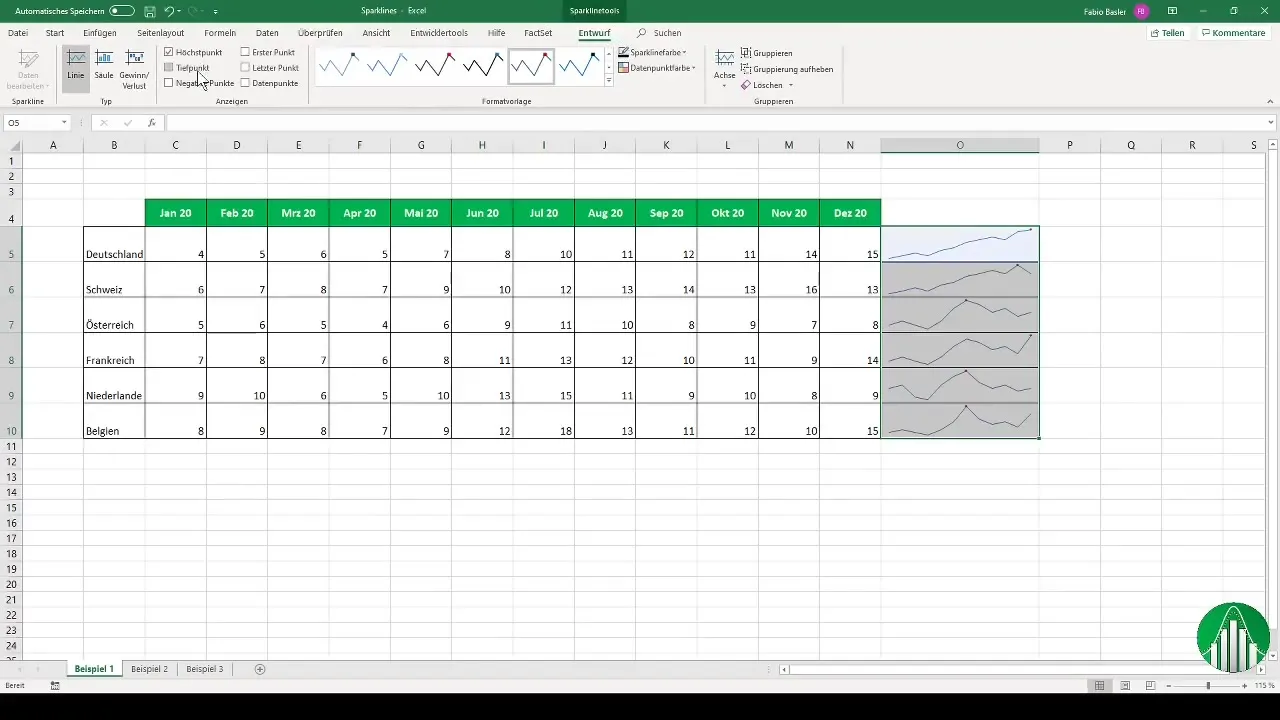
Varat pielāgot dzirksteļlīniju krāsu, lai tās vizuāli izceltos, vai atzīmēt negatīvās vērtības, ja tādas ir pieejamas. Arī asis, piemēram, maksimālās un minimālās vērtības, var viegli pielāgot. Piemēram, Vācijas gadījumā augstākā vērtība tiek parādīta kā 15, bet Šveices gadījumā - kā 16.
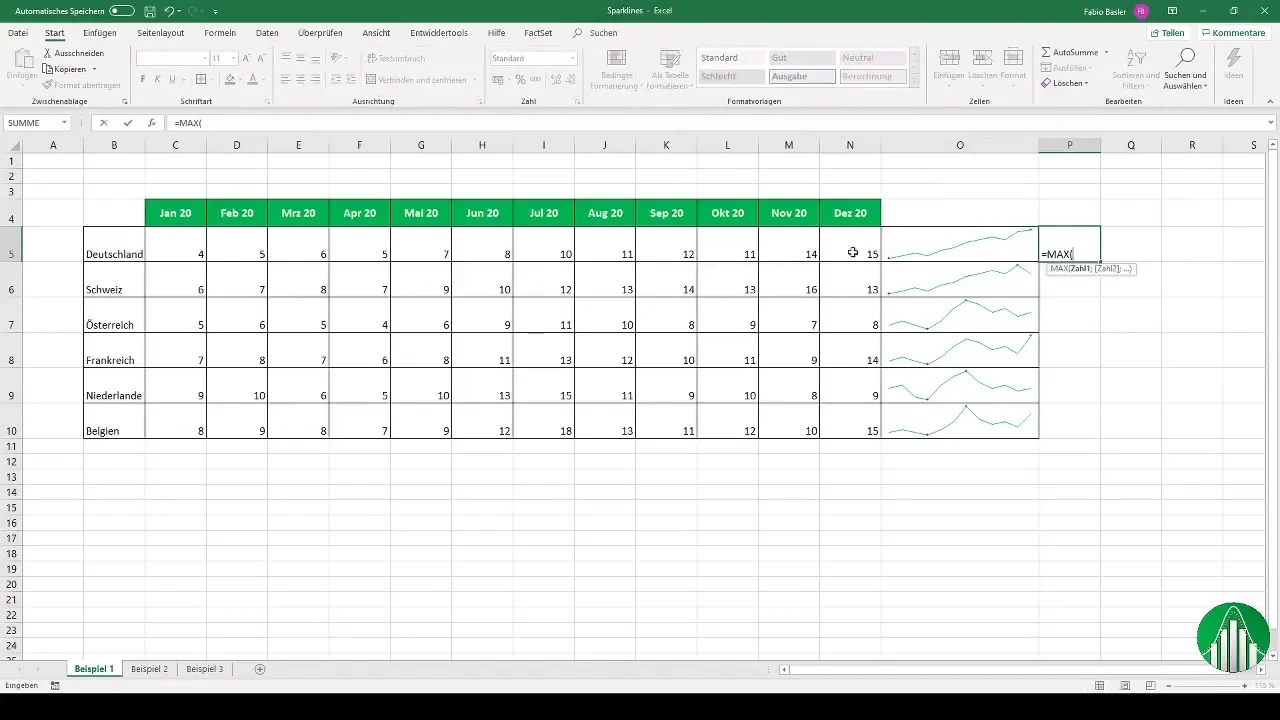
Sparklīnijas nav vienīgais veids, kā vizualizēt datus. Datus var attēlot arī kā joslu diagrammu, lai uzsvērtu dažādus datu aspektus, piemēram, vidējās vērtības noteiktos laika periodos.
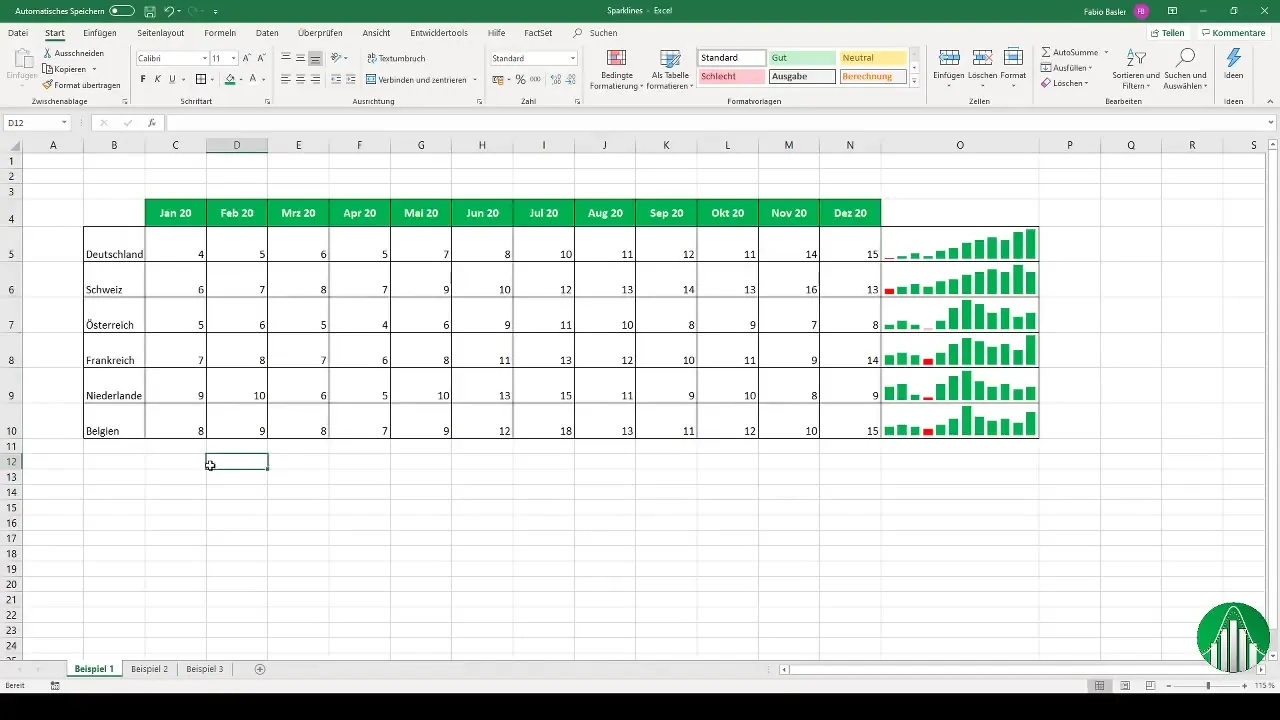
Lai aprēķinātu mēnešu vidējās vērtības un vizualizētu tās šādā formātā, dodieties uz leju par vienu rindu, savienojiet šūnas un centrējiet tās, pirms pievienojat tās kā slejas spāru līniju.
Citā piemērā varat izveidot peļņas un zaudējumu vizualizāciju. Atkal atlasiet attiecīgos skaitļus un novietojiet dzirksteļlīniju blakus datiem. Ar vienu acu uzmetienu jūs uzreiz redzēsiet, kuri reģioni bija rentabli un kur ir iespējams veikt uzlabojumus.
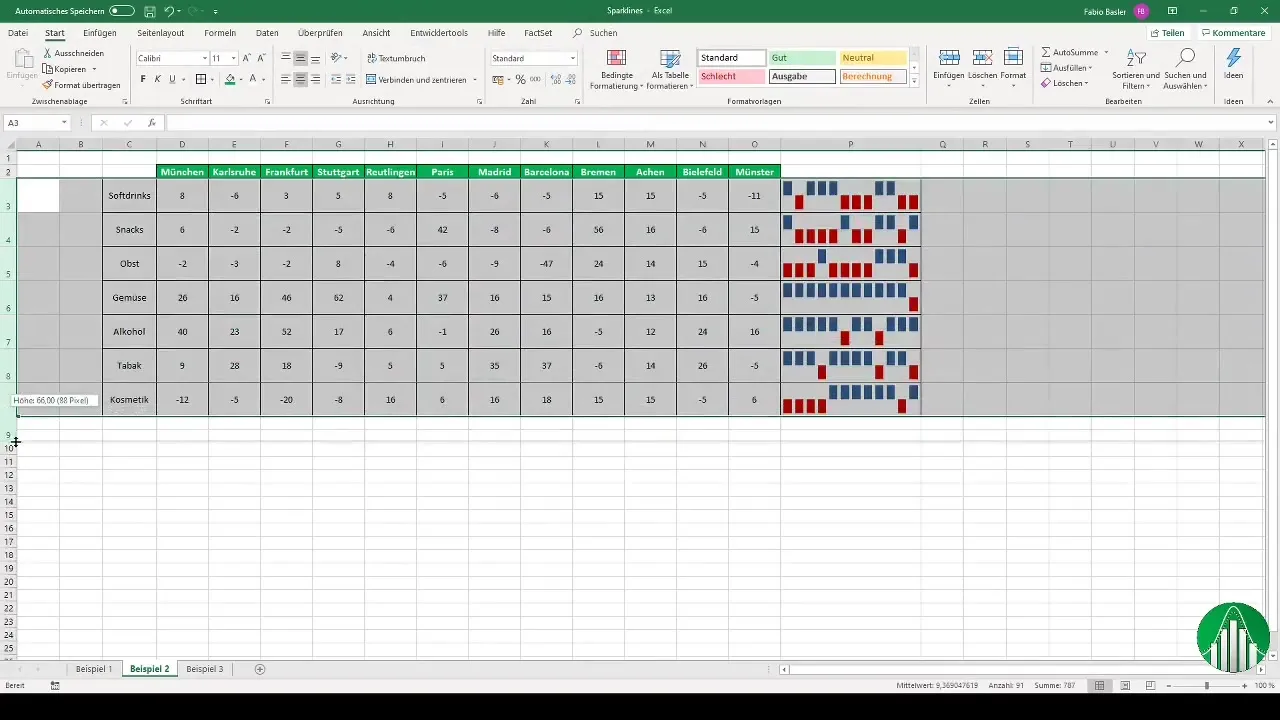
Ja dzirksteļlīnijas jums vairs nav vajadzīgas, tās ir viegli dzēst. Varat dzēst vai nu konkrētu sprakļlīniju, vai visu sprakļlīniju grupu. Viss, kas jums jādara, ir jāizvēlas vēlamā sprakļlīnija un jāizmanto dzēšanas iespēja.
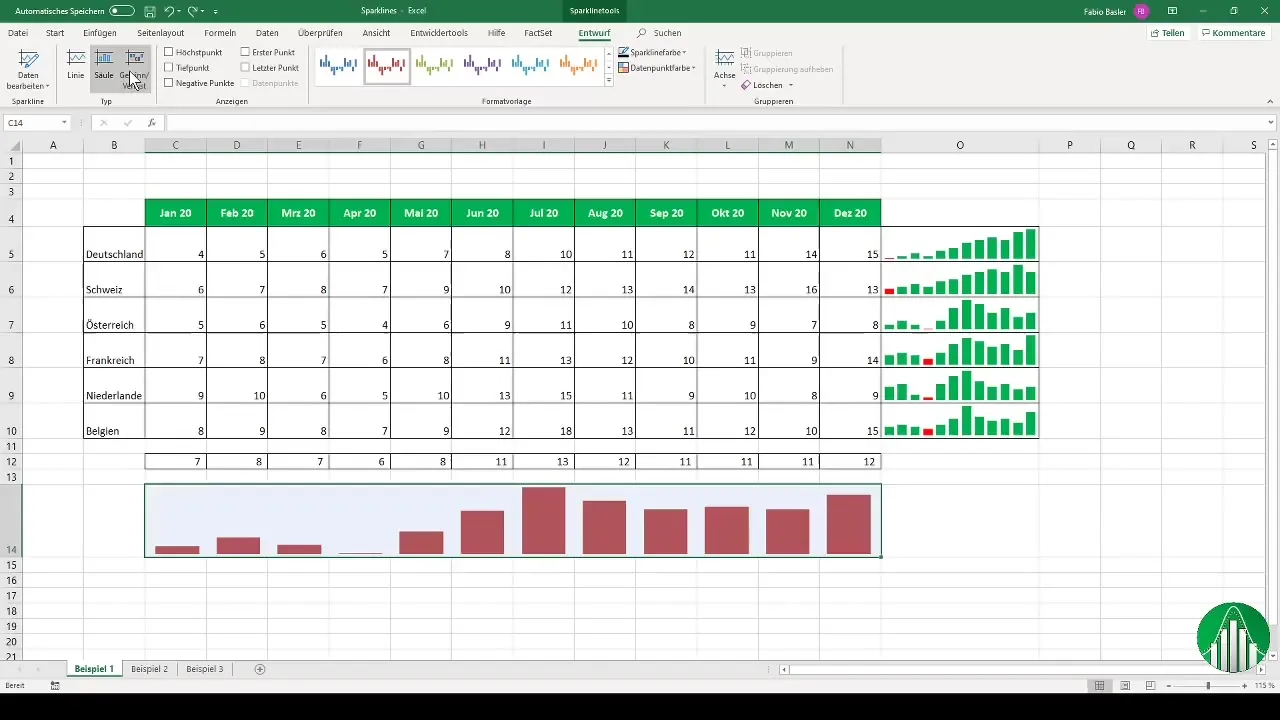
Pārejam pie nākamā piemēra. Varat izmantot arī sprakļlīnijas, lai grafiski attēlotu konsolidētus datus. Pēc tam, kad esat izmantojuši kopsummu formulas, lai konsolidētu datus ceturkšņa līmenī, arī šeit varat izmantot sprakļlīnijas, lai vizualizētu vērtības. Aplūkojiet skaitļus un novietojiet dzirksteļlīniju pa labi no attiecīgajām vērtībām.
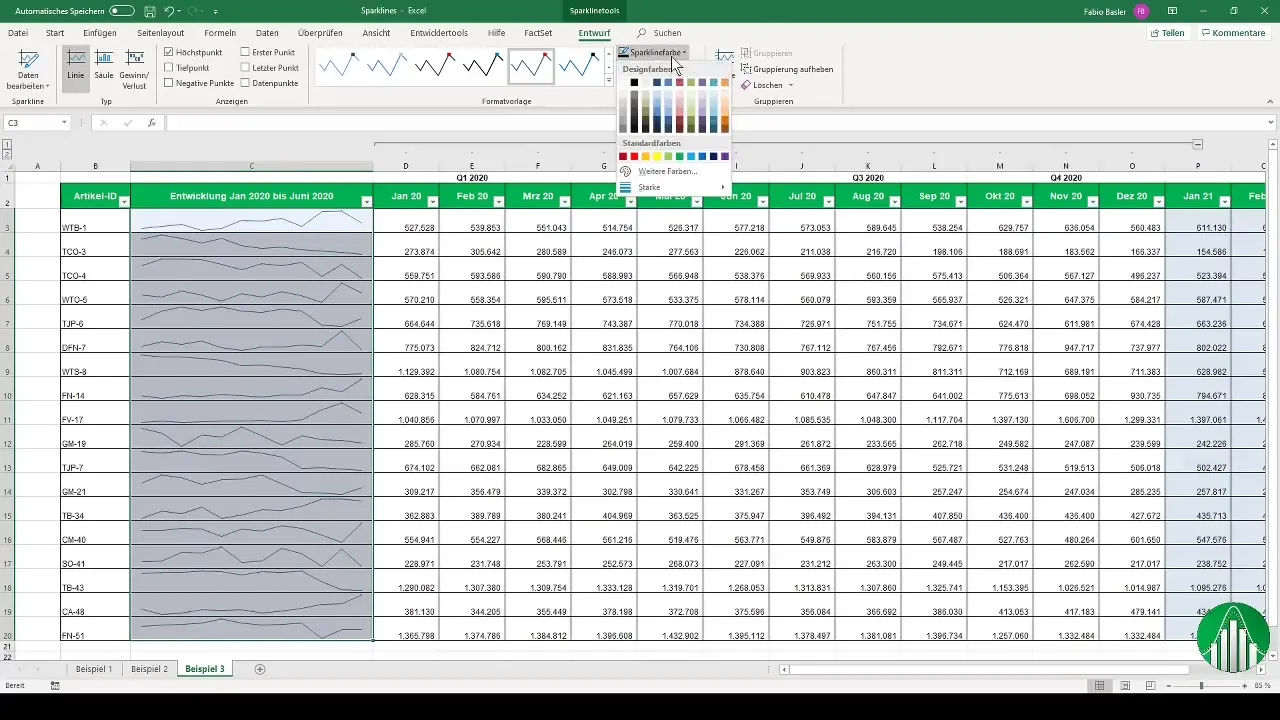
Kopsavilkums
Splīknes programmā Excel ir lielisks veids, kā kompaktā un vizuālā veidā attēlot datu tendences. Tās ir ātri izveidojamas, un tās var pielāgot dažādos veidos, lai jūs varētu tās pielāgot savām vajadzībām. Izmantojiet šo spēcīgo funkciju, lai efektīvi attēlotu savus datus!
Biežāk uzdotie jautājumi
Kas ir dzirksteļlīnijas? Dzirksteļlīnijas ir mazas diagrammas šūnā, kas vizualizē datu tendences.
Kā Excel programmā izveidot spārklīniju? Atlasiet datus, dodieties uz "Insert" un izvēlieties "Sparklines", pēc tam definējiet pozīcijas diapazonu.
Vai es varu pielāgot sprakļlīnijas? Jā, jūs varat mainīt krāsas, parādīt augstākos un zemākos punktus un pielāgot asis.
Kā dzēst sprakļlīniju? Izvēlieties sprakļlīniju un izmantojiet dzēšanas iespēju, lai dzēstu grafiku.
Kā es varu izmantot sprakļlīnijas konsolidēto datuvizualizēšanai? izmantojiet sprakļlīnijas konsolidēto datu vizualizēšanai, novietojot tās blakus apkopotajiem skaitļiem.


